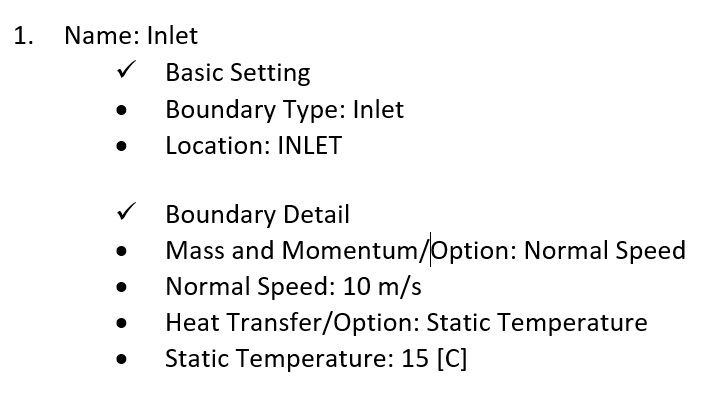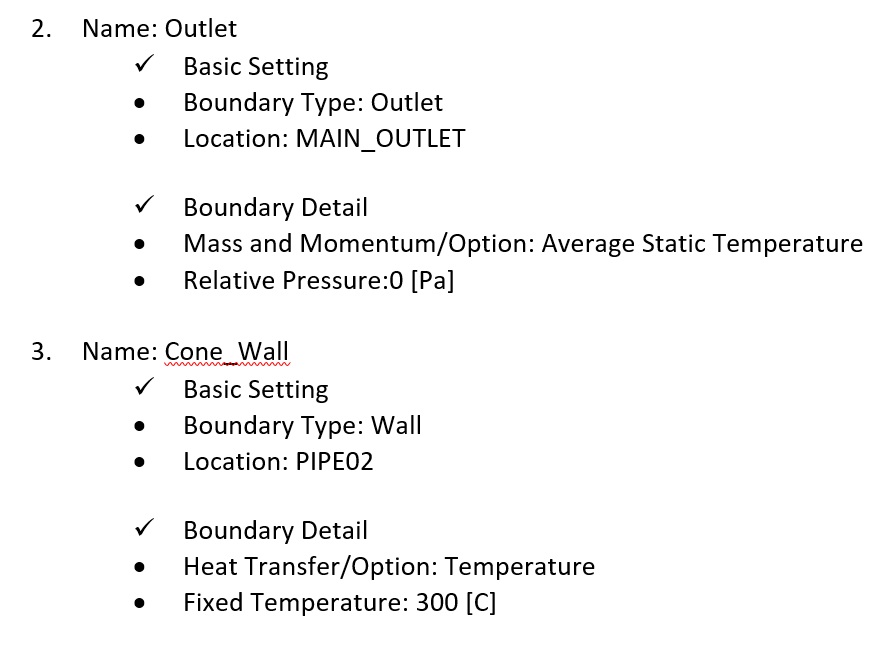شبیهسازی جریان داخلی با استفاده از نرمافزارهای ICEM-CFD و CFX_بخش ۷

شبیهسازی در نرمافزار ANSYS-CFX
در این فصل فرض میشود شما آشنایی مقدماتی با شبیهسازی در نرمافزار CFX دارید و یا فصل مربوط به شبیهسازی جریان بر روی استوانه در نرمافزار CFX را مطالعه نموده و انجام دادهاید، بنابراین کلیه تصاویر پنجرهها، برای تمامی دستورها درج نخواهد شد.
ابتدا نرمافزار CFX از خانواده ANSYS باز میشود و در اجراکننده اولیه نرمافزار ، پوشه کاری بر روی محلی قرار میگیرد که پیش از این فایل شبکه در آن ذخیره شده است. بهتر است جهت سادگی دسترسی به فایلهای شبیهسازی در مراحل بعدی، فایل شبکه به پوشه مستقلی منتقل و پوشه کاری CFX نیز بر روی آن قرار دادهشود.
نکته: شبکه مورد استفاده در شبیهسازی نزدیک دارای نزدیک به دو میلیون سلول محاسباتی میباشد که ممکن است قدری برای تحلیل بر روی رایانههای شخصی سنگین میباشد. بنابراین توصیه میشود در صورتی که حداقل ۶ گیگابایت حافظه موقت نصبشده بر روی سیستم ندارید از فایل شبکه کمحجم تری که بر روی وبسایت شرکت قرار دادهشده است استفاده نمایید. این شبیهسازی به صورت پایه نیاز به نزدیک به ۳ گیگابایت حافظه موقت دارد که با در نظر گرفتن مصارف سیستم عامل و سایر نرمافزارهای معمول در حال اجرا بر روی سیستم، در کل نیازمند ۵ تا ۶ گیگابایت حافظه هستیم. شبکهای کمتعدادتر با هدف امکان شبیهسازی تمامی کاربران با حافظه کامپیوتر پایینتر و با ابعاد شبکه درشتتر تولید و بر روی وبسایت شرکت قرار داده شدهاست. از اجراکننده نرمافزار، بر روی CFX-Pre کلیک میشود.
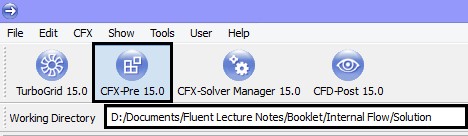
شکل ۵۱- تعیین مسیر پوشه کاری و انتخاب نرمافزار CFD-Pre
در محیط نرمافزار بر روی New Case کلیک کرده و از آنجا General را انتخاب میکنیم تا وارد محیط شبیهسازی عمومی نرمافزار CFX شویم. سپس از مسیر زیر فایل شبکه فراخوانی میشود.
File—> Import—> Mesh
در پنجره بازشده File of Type را بر روی Fluent(*cas *msh) قرار داده و بررسی میشود mesh Unit نیز بر روی متر باشد. سپس با کلیک بر روی فایل شبکهای که در نرمافزار ICEM-CFD تولید شدهاست، شبکه فراخوانی میشود. با توجه به حجم بالای شبکه، فراخوانی آن قدری طول خواهد کشید.
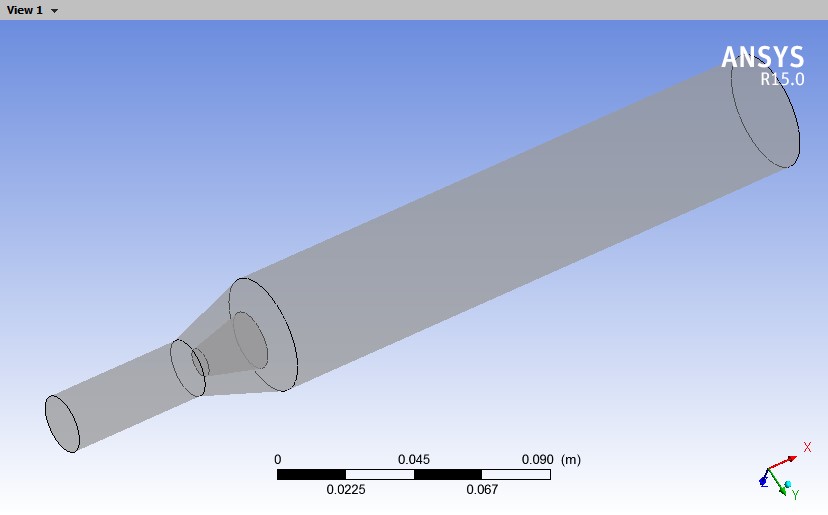
شکل ۵۲- نمایی از دامنه حل در نرمافزار CFX-Pre
این شبیهسازی در دو مرحله انجام خواهد شد. در مرحله اول شبیهسازی پایا و در ادامه آن شبیهسازی وابسته به زمان با استفاده از نتایج شبیهسازی اول انجام خواهد شد.
ابتدا بر روی Default Domain راستکلیک نموده و با استفاده از گزینه Delete آن را پاک میکنیم. این دامنه به خاطر تنظیمات پیشفرض نرمافزار ایجاد شدهاست و حاوی هر دو بخش سیال و جامد است. ما پس از این، هر یک از دو بخش را به صورت جداگانه تولید خواهیم کرد. پس از پاکنمودن دامنه پیشفرض، بر روی Flow Analysis 1 راست کلیک نموده و از آنجا گزینه Insert و در ادامه Domain را انتخاب میکنیم. نام دامنه اول Fluid خواهد بود و بخش سیال بر روی آن تعریف خواهد شد. تنظیمات این دامنه مطابق ذیل میباشد.
Basic Setting
Location: FLUID
Domain Type: Fluid Domain
Material: Air at 25 C
Fluid Models:
Heat Transfer: Thermal Energy
Turbulence: Shear Stress Transport
توضیح ۱: برای شبیهسازی جریانهای سرعتپایین و تراکمناپذیر که تغییرات فشار و سرعت، تاثیری بر دمای سیال ندارد میتوان از مدل Thermal Energy استفاده نمود، لیکن در شبیهسازی جریانهای سرعتبالا، تراکمپذیر و جریانهای شامل تغییرات فشار و سرعت گسترده، که در آنها این تغییرات موجب تغییرات دمایی سیال میشود، میبایست از مدل Total Energy که شامل چنین ترمهایی است استفاده نمود. شبیهسازی جریانهای آیرودینامیکی سرعت بالا، توربینهای گازی و کمپرسورها، نمونههایی از این جریانهاست.
توضیح ۲: برای جریانهای شامل جدایش مدل SST توصیه میشود. در صورت وجود مشکلات همگرایی میتوان از مدل K-eplsion RNG نیز استفاده نمود، لیکن به دلیل استفاده از توابع دیواره تا ارتفاعهای بیبعد نزدیک به ۳۰۰ ، پیشبینی نقطه جدایش آن چندان قابل اعتماد نخواهد بود.
توضیح ۳: در نسخه ۱۶ نرمافزار که به زودی منتشر خواهد شد، با اعمال اصلاحاتی بر روی مدل SST نرمافزار CFX، همگرایی و دقت آن بهبود یافته است.
پس از اعمال تغییرات بالا و فشردن کلید Ok دامنه Fluidایجاد میشود.
پس از آن به روشی مشابه، دامنه جدیدی ایجاد میشود. نام این دامنه Solid خواهد بود و شامل فضای مخروط میباشد. تنظیمات بخش جامد مطابق ذیل اعمال میشود.
Basic Setting
Location: SOLID
Domain Type: Solid Domain
Material: Brick Fireclay
Solid Models:
Heat Transfer: Thermal Energy
توضیح: روش انتخاب آجر نسوز مطابق شکل زیر خواهد بود.
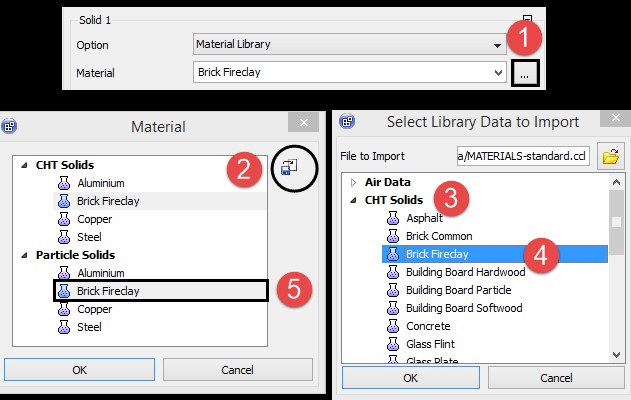
شکل ۵۳- انتخاب آجر نسوز از کتابخانه نرمافزار به عنوان مادهکاری بخش جامد
پس از آن نوبت به ایجاد مرزها میرسد. بدین منظور ابتدا مرزهای مربوط به بخش سیال، مطابق لیست زیر و با راستکلیک بر روی دامنه Fluid و از آنجا انتخاب Insert و پس از آن Boundary ایجاد میشود.
مرز باقیمانده شامل لولههای ۱ و ۳ است که عایق در نظر گرفته شدهاند و پیشفرض آنها صحیح است. تنها کافی است با راست کلیک بر روی آنها و انتخاب Rename نام آن به Pipes تغییر یابد. در اینجا تظیمات بخش سیال تکمیل میشود. در خصوص جامد نیز تنها مرز آن، اینترفیس با سیال است که تنظیمات آن از طریق تنظیمات Interface اعمال میشود.
به منظور انجام تنظیمات سطح مشترک، از نمودار درختی بر روی Default Fluid Solid Interface دوبار کلیک کرده و تنظیمات زیر اعمال میشود.
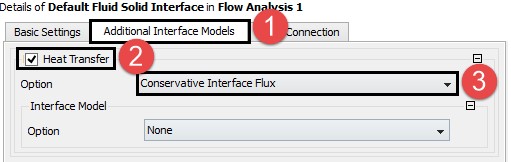
شکل ۵۴- فعالسازی انتقال حرارت بر روی رابط سیال و جامد
حال میبایست با استفاده از یک زیردامنه چشمه حرارتی مورد نظر در جامد را اعمال نمود. بدین منظور بر روی گزینه Subdomain کلیک کرده و یک زیردامنه با نام پیشفرض بر روی بخش جامد ایجاد میکنیم.
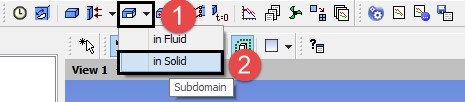
شکل ۵۵- تعریف زیردامنه در بخش جامد
نویسنده: آقای مهندس احسان سعادتی